A visualização 3V Dir oferece três painéis verticais que permitem visualização de arquivos flexível e personalizável.
Para utilizar esta configuração, procure-a no menu.:
▶ Menü ▶ E&xtras ▶ Ver configurações ▶ 3V-Dir
▶ **Vantagens das três áreas verticais com abas no explorador de arquivos Q-Dir**
▶ **Exemplos de cenários de uso:**
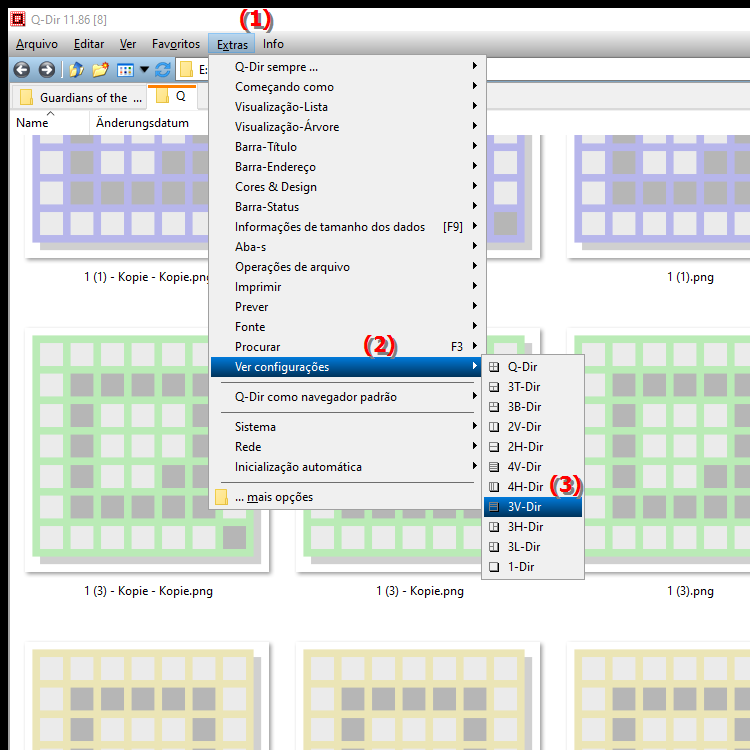
**Vantagens das três áreas verticais com abas no explorador de arquivos Q-Dir**
- Gerenciamento eficiente: A divisão em três áreas permite gerenciar várias pastas ao mesmo tempo. Os usuários podem navegar facilmente entre diferentes diretórios sem perder o controle.
- Maior clareza: A separação visual de áreas facilita a identificação e o acesso a arquivos e pastas importantes.
- Recursos multitarefa: As guias nas seções verticais permitem que os usuários concluam diferentes tarefas ao mesmo tempo, como: B. Copie, mova ou compare arquivos.
▶ As 10 principais perguntas dos usuários sobre a visualização 3V-Dir no Q-Dir e sua aplicação no File Explorer no Windows:
**Exemplos de cenários de uso:**
1. Gerenciamento de arquivos: Os usuários podem usar uma área para a pasta de origem, uma segunda para a pasta de destino e a terceira para visualizar ou analisar arquivos.
2. Comparar projetos: Ao trabalhar em vários projetos, diferentes pastas de projetos podem ser abertas em áreas separadas, facilitando a comparação de arquivos ou versões.
3. Copiar e mover: os usuários podem arrastar arquivos facilmente de uma área para outra sem precisar alternar constantemente entre janelas.
4. Organização multimídia: Ao organizar imagens, vídeos ou músicas, as três áreas podem ser usadas para separar diferentes tipos de mídia durante a edição dos arquivos correspondentes.
As 10 principais perguntas dos usuários sobre a visualização 3V-Dir no Q-Dir e sua aplicação no File Explorer no Windows:
1. Pergunta: Como a visualização 3V-Dir no Q-Dir melhora o gerenciamento de arquivos no Windows?
Resposta: A visualização 3V-Dir no explorador de arquivos quádruplos Q-Dir otimiza o gerenciamento de arquivos no Windows, fornecendo três painéis verticais. Esses painéis permitem aos usuários abrir e gerenciar várias pastas ao mesmo tempo, reduzindo o incômodo de alternar constantemente entre diferentes janelas.
2. Pergunta: Quais são as vantagens de usar guias na visualização 3V-Dir do Q-Dir para Windows File Explorer?
Resposta: Usar guias na visualização 3V -Dir do o Q-Dir permite uma organização clara dos arquivos. Os usuários podem abrir diferentes projetos em guias separadas e alternar entre eles com mais eficiência. Essa estrutura melhora a produtividade e torna a navegação mais intuitiva.
3. Pergunta: Em quais cenários a visualização 3V-Dir no Q-Dir pode ser particularmente útil?
Resposta: A visualização 3V-Dir no Q-Dir é particularmente útil no gerenciamento de vários projetos ou pastas ao mesmo tempo. Por exemplo, os usuários podem usar uma área para a pasta de trabalho atual, uma segunda para arquivos de backup e a terceira para visualizar os documentos necessários. Isso facilita a organização e o acesso a informações importantes.
4. Pergunta: Como a visualização 3V-Dir no Q-Dir pode ajudar na cópia e movimentação de arquivos no Windows?
Resposta: A visualização 3V-Dir no Q-Dir faz copiar e mover arquivos é mais fácil, fornecendo um mecanismo de arrastar e soltar entre os três painéis verticais. Os usuários podem facilmente arrastar arquivos de uma área para outra, acelerando e simplificando bastante o processo de gerenciamento de arquivos.
5. Pergunta: Quais recursos exclusivos o Quad File Explorer Q-Dir oferece em comparação com o tradicional Windows File Explorer?
Resposta: Comparado ao tradicional Windows File Explorer, o Quad File Explorer Recursos exclusivos do Q-Dir, como visualização 3V-Dir, que permite aos usuários visualizar várias pastas ao mesmo tempo. Esse recurso, combinado com a capacidade de usar guias para melhor organização, faz com que o Q-Dir se destaque como uma poderosa ferramenta de gerenciamento de arquivos.
6. Pergunta: Como posso personalizar a visualização 3V Dir no Q-Dir para aumentar minha produtividade?
Resposta: Os usuários podem personalizar a visualização 3V Dir no Q-Dir Personalizar por alterando a ordem dos painéis verticais e abrindo diferentes pastas ou unidades em cada guia. Eles também podem salvar layouts personalizados adaptados aos seus fluxos de trabalho individuais, aumentando a produtividade.
7. Pergunta: Como a visualização 3V-Dir afeta a experiência do usuário no Q-Dir no Windows?
Resposta: A visualização 3V-Dir melhora a experiência do usuário no Q-Dir Dir significativamente ao fornecer uma estrutura intuitiva e visual para gerenciamento de arquivos. Os usuários se sentem menos sobrecarregados, pois conseguem controlar várias pastas ao mesmo tempo e navegar rapidamente entre elas.
8. Pergunta: Quais são as principais diferenças entre a visualização 3V Dir no Q-Dir e a visualização padrão no Windows File Explorer?
Resposta: A principal diferença entre a visualização 3V Dir no Q-Dir e a visualização padrão no Windows File Explorer reside no número de áreas exibidas. Embora o Windows File Explorer normalmente mostre apenas uma área, a visualização 3V-Dir do Q-Dir oferece a opção de usar três áreas ao mesmo tempo, o que torna o gerenciamento de arquivos muito mais eficiente.
9. Pergunta: Como a visualização 3V-Dir no Q-Dir ajuda a organizar melhor os arquivos multimídia?
Resposta: A visualização 3V-Dir no Q-Dir ajuda na organização de multimídia arquivos, permitindo que os usuários gerenciem diferentes tipos de mídia em áreas separadas. Por exemplo, uma seção pode ser usada para imagens, outra para vídeos e a terceira para arquivos de música, facilitando muito a navegação e o gerenciamento desses arquivos.
10. Pergunta: Quais etapas são necessárias para ativar e usar de maneira ideal a visualização 3V-Dir no Q-Dir?
Resposta: Para ativar a visualização 3V-Dir no Q Para ativar Dir, primeiro abra Q-Dir e selecione Exibir configurações no menu E&xtras. Em seguida, ative a visualização 3V Dir. Para aproveitar ao máximo a visualização, você pode ajustar os painéis verticais e abrir diferentes pastas ou arquivos em cada painel. Isso permite uma maneira flexível e produtiva de trabalhar.
Keywords: ofertas, traduzir, visualizar, ativar, visualização de arquivo, explorador, vertical, explicação, áreas, arquivo, flexível, pergunta, personalizável , Windows 10, 11, 12, 7, 8.1